Riauaktual.com - Kekhawatiran akan munculnya file yang tidak diinginkan pada HP Android bisa dipahami. Namun jika sebenarnya kita mau memahami lebih dalam sedikit, ada berbagai cara untuk menghapus file secara permanen di HP Android.
Berikut ini di antaranya dirangkum dari Make Use of:
1. Hapus menggunakan File Manager
Cara terburuk untuk menghapus file pribadi dari HP Android adalah dari dalam aplikasi terkait. Ini berisiko item dipindahkan ke folder Sampah atau Bin daripada dihapus secara permanen, atau terus ada sebagai salinan pada cloud yang disinkronkan.
Aplikasi Google Photos, misalnya, menyimpan gambar dan video yang dihapus selama 60 hari, kecuali kamu mengosongkan sampahnya secara manual. Opsi yang jauh lebih baik adalah menggunakan file explorer atau aplikasi pengelola file untuk menghapus item sensitif secara permanen. Ada banyak penjelajah file gratis untuk Android, termasuk aplikasi File Google.
Pilih item di file explorer, lalu ketuk tombol sampah atau tekan menu tiga titik dan pilih Hapus. Konfirmasikan bahwa kamu memahami bahwa penghapusan tidak dapat diurungkan kemudian pilih Hapus lagi.
2. Hapus data dengan File Shredder
Jika enkripsi HP tidak membuat kamu cukup yakin bahwa file yang dihapus tidak dapat dipulihkan, atau jika kamu menjalankan Android versi lama, pertimbangkan untuk memasang file shredder. Ini akan menghapus secara aman ruang di perangkat yang mungkin masih berisi data yang telah dihapus. Penghancur file seperti iShredder, Shreddit, dan Data Eraser menawarkan pilihan algoritme penghancuran yang dapat dipastikan permanen.
3. Hapus File Android dari PC
Jika kamu tidak ingin memasang aplikasi untuk menghapus file secara permanen, kamu dapat menghubungkan ponsel Android ke PC dan menghapus data melalui Windows. Metode ini mempermudah untuk menemukan dengan cepat dan menghapus item tertentu.
Hubungkan HP menggunakan kabel USB dan pilih Open device untuk melihat file dari opsi AutoPlay. Atau, buka File Explorer, pilih This PC, dan klik dua kali ikon drive ponsel.
Jika drive terlihat kosong, tarik ke bawah baki notifikasi dari atas layar ponsel, ketuk USB mengisi daya perangkat ini dan pilih Transfer file atau Transfer file. Dari sini, kamu bisa menghapus file mana yang ingin benar-benar kamu hapus.
4. Hapus file sensitif dari SD Card
Jika file pribadi yang ingin kamu hapus terletak di kartu memori SD, bukan di penyimpanan internal ponsel, ada beberapa cara untuk menghapusnya.
Pertama, buka Settings> Storage> SD Card. Temukan file yang ingin kamu hapus. Namun, ini tidak akan membuatnya tidak dapat dipulihkan, jadi kamu mungkin harus memformat kartunya juga. Ini benar-benar akan menghapus isinya, jadi pastikan kamu memindahkan file apa pun yang ingin kamu simpan ke HP terlebih dahulu.
Ketuk menu tiga titik di sudut kanan atas dan pilih Storage settings. Pilih Format, lalu ketuk Erase & Format atau Format SD Card untuk menghapus dan memformat kartu.
Sumber: Detikcom

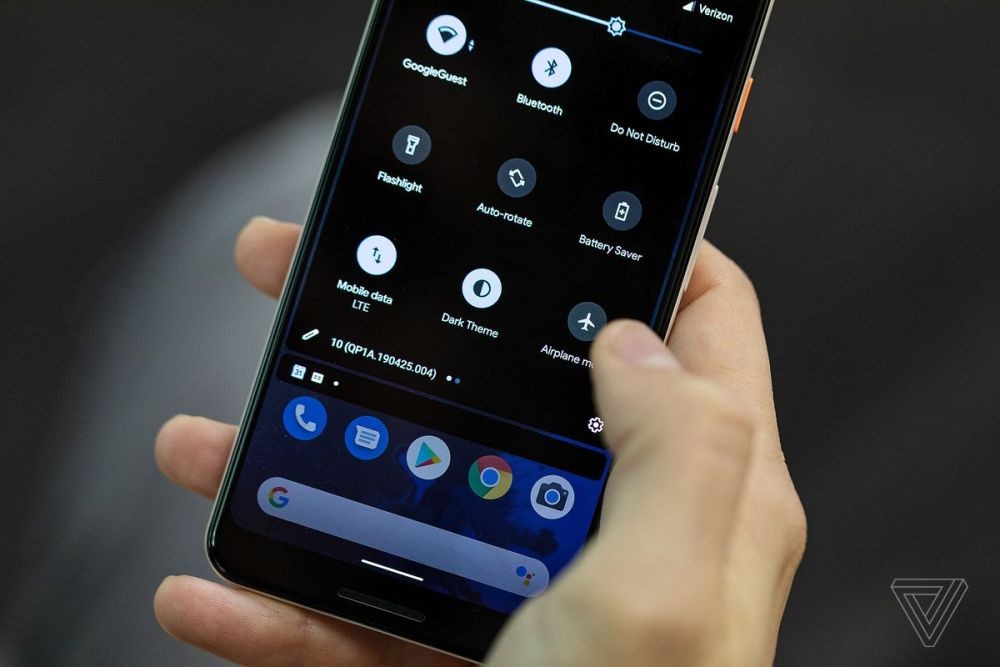


.jpeg)














